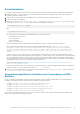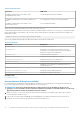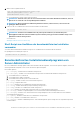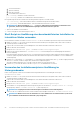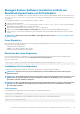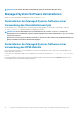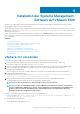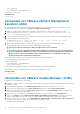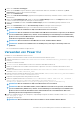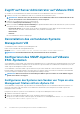Install Guide
1. Server Instrumentation
2. Speicherverwaltung
3. RAC, falls zutreffend
4. Server Administrator Web Server
• [-z|--corecim] – Installiert Core CIM-Schnittstelle.*
•
[-S|--selinux] – Installiert Server Administrator SELinux-Richtlinien.**
Die folgenden Optionen können zusammen mit den obengenannten Optionen verwendet werden:
• [-a|--autostart]] – Startet die installierten Dienste, nachdem die Komponenten installiert wurden.
• [-p|--preserve] – Behält den Bildschirm bei, ohne die Installationsinformationen zu löschen.
ANMERKUNG: Wenn Sie die Option [-p | --preserve] während der benutzerdefinierten Installation nicht
verwenden, werden die auf dem Bildschirm angezeigten Verlaufsinformationen gelöscht.
* – Optionen für detaillierte Linux-Installation.
** – Diese Lösung gilt nur für Red Hat Enterprise Linux 7.x.
Shell-Script zur Ausführung einer benutzerdefinierten Installation im
interaktiven Modus verwenden
Dieses Installationsverfahren verwendet srvadmin-install.sh, um Sie zur Installation spezifischer Komponenten aufzufordern.
1. Melden Sie sich als root am System an, auf dem das unterstützte Betriebssystem ausgeführt wird, in dem Sie die verwalteten
Systemkomponenten installieren wollen.
2. Legen Sie die Software Dell EMC Systems Management Tools and Documentation in das DVD-Laufwerk ein.
3. Laden Sie die DVD, falls erforderlich.
4. Navigieren Sie zu <OM-DVD mount point> /SYSMGMT/srvadmin/linux/supportscripts.
5. Führen Sie das Script mit dem Befehl sh srvadmin-install.sh aus und akzeptieren Sie die Bedingungen der Endnutzer-
Lizenzvereinbarung.
Durch das Ausführen des Befehls wird eine Liste von Komponentenoptionen angezeigt. Falls Komponenten bereits installiert wurden,
werden sie separat aufgeführt und haben ein Häkchen neben ihrem Namen. Die Optionen zur Installation von Server Administrator
werden angezeigt.
6. Drücken Sie <c>zum Kopieren, <i> zur Installation, <r> zum Zurücksetzen und Neustarten oder <q>, um den Vorgang zu beenden.
Wenn Sie
<c> drücken, werden Sie aufgefordert, den absoluten Zielpfad einzugeben.
Wenn die Installation abgeschlossen ist, weist das Script eine Option zum Start der Dienste auf.
7. Drücken Sie <y> zum Start der Dienste oder die Eingabetaste, um den Bildschirm zu verlassen.
Verwenden des Installationsscripts zur Ausführung im
Hintergrundmodus
Führen Sie die folgenden Schritte für eine Installation im Hintergrundmodus unter Verwendung des Shell-Scripts
srvadmin‑install.sh aus:
1. Melden Sie sich als root am System an, auf dem das unterstützte Betriebssystem ausgeführt wird, in dem Sie die verwalteten
Systemkomponenten installieren wollen.
2. Legen Sie die Software Dell EMC Systems Management Tools and Documentation in das DVD-Laufwerk ein.
3. Laden Sie die DVD, falls erforderlich.
4. Navigieren Sie zu <OM-DVD mount point> /SYSMGMT/srvadmin/linux/supportscripts.
5. Zur Installation von Storage Management Dienstkomponenten geben Sie den Befehl sh srvadmin-install.sh --storage
(lange Optionen) ODER sh srvadmin-install.sh -s (kurze Optionen) ein.
ANMERKUNG:
Lange Optionen können mit kurzen Optionen kombiniert werden und umgekehrt.
6. Starten Sie die Server Administrator Dienste nach der Installation durch Eingabe des Befehls sh srvadmin-services start.
ANMERKUNG:
Melden Sie sich nach der Installation von Server Administrator ab und dann wieder an, um auf die
Server Administrator Befehlszeilenschnittstelle (CLI) zuzugreifen.
24 Installieren von Managed System Software auf unterstützten Linux- und VMware ESXi-Betriebssystemen